Google 드라이브가 다운된 것입니까? 아니면 귀하뿐입니까?
언제 구글 드라이브 작동이 중지됩니다. 모든 사람이 다운되었는지 아니면 귀하에게만 해당되는지 어떻게 알 수 있습니까?
Google 드라이브가 중단된 것처럼 보이지만 실제로는 컴퓨터나 인터넷, Google 드라이브 앱 또는 Google 계정에 문제가 있을 수 있습니다.
Google 드라이브가 작동하지 않는 이유를 정확히 파악하기 어려울 수 있지만 모든 사용자에게 다운되었는지 또는 문제가 어딘가에 있는지를 매우 빠르게 판별할 수 있는 몇 가지 방법이 있습니다.
Google 드라이브가 모든 사람을 위해 다운되었는지 확인하는 데 도움이 더 많이 필요하거나 사용자에게 어떤 종류의 문제가 있는지 확인하려면 계속 읽으십시오.

Google 드라이브 오류 메시지가 표시되면 도움이 될 수 있습니다.
Google 드라이브에 액세스하려고 할 때 작동하지 않으면 오류 메시지가 표시될 수 있습니다. 그런 일이 발생하면 올바른 길로 가는 데 도움이 될 수 있으므로 오류 메시지를 적어 두십시오.
Google 드라이브 오류 메시지는 문제가 무엇인지 설명하는 측면에서 항상 명확하지 않지만 일반적인 중단인지 또는 문제가 사용자 측에서 발생한 것인지 파악하는 데 도움이 될 수 있습니다.
다음은 보다 일반적인 Google 드라이브 오류 메시지 중 일부입니다.
- 일시적인 오류(502): 이 메시지는 문서를 일시적으로 사용할 수 없음을 의미하며 일반적으로 몇 분 안에 해결됩니다. 몇 분 정도 기다렸다가 다시 시도하십시오. 앞으로는 항상 액세스할 수 있도록 중요한 Google 드라이브 문서를 컴퓨터에 동기화할 수 있습니다.
- 연결 시도 중: 이 문제의 가장 일반적인 원인은 약한 인터넷 연결입니다. 문서가 컴퓨터에 동기화된 경우 오프라인 모드에서 작업해 보십시오. 그렇지 않으면 "Google 드라이브가 나에게만 맞는 것 같아요! 내가 할 수 있는 일이 있습니까?" 섹션에서 시도해 볼 수 있습니다.
- Google 드라이브 서버에 오류가 발생했습니다.: 이는 Google 드라이브 앱이 Google 서버에 연결하지 못했음을 의미하며 문제는 귀하 또는 Google 측에 있을 수 있습니다. 문제 해결 팁을 보려면 다음 섹션으로 이동하십시오.
오류 메시지가 표시되지 않는 경우에도 의미가 있습니다.
Google 드라이브에 액세스하려고 할 때 Google의 오류 메시지가 표시되지 않으면 서버 또는 인터넷 연결에 심각한 문제가 있음을 의미합니다.
어떤 종류의 오류 메시지도 표시되지 않거나 HTTP 상태 코드 오류가 표시되면 가장 먼저 해야 할 일은 다른 웹사이트를 볼 수 있는지 확인하는 것입니다. 가능한 경우 문제 해결 팁에 대한 다음 섹션으로 진행하십시오.
Google 드라이브 오류 메시지가 표시되지 않지만 HTTP 상태 코드가 표시되는 경우 올바른 방향으로 가는 데 도움이 될 수 있습니다. 가장 일반적인 포함 500 내부 서버 오류, 403 금지, 그리고 404 찾을 수 없음, 하지만 다른 수많은 HTTP 상태 코드 오류 에 부딪힐 수 있습니다.
모두를 위한 Google 드라이브 중단이 있다고 생각합니다! 어떻게 확신할 수 있습니까?
Google 드라이브에 문제가 있는 것으로 의심되고 문제가 본인의 몫이 아닌 경우 그 의심을 확인할 수 있는 여러 가지 방법이 있습니다. Google 드라이브가 모든 사람을 위해 다운되었음을 확인할 수 있다면 유일한 해결책은 Google에서 문제를 해결하기를 기다리는 것이므로 많은 시간과 두통을 절약할 수 있습니다.
다음은 Google 드라이브가 모든 사람을 위해 다운될 수 있다고 생각되거나 어디서부터 시작해야 할지 확실하지 않은 경우 취해야 하는 단계입니다.
-
을 체크 해봐 Google 직장 상태 대시보드 Google 드라이브 및 기타 Google 서비스에서 발생할 수 있는 문제 또는 가동 중지 시간에 대한 정보. Google Workspace 대시보드에 빨간색 또는 주황색 점이 표시되면 문제가 있다는 의미이며 Google에서 문제를 해결할 때까지 기다려야 합니다. Google 드라이브 옆에 녹색 점이 있으면 서비스가 제대로 작동하고 있음을 의미합니다.
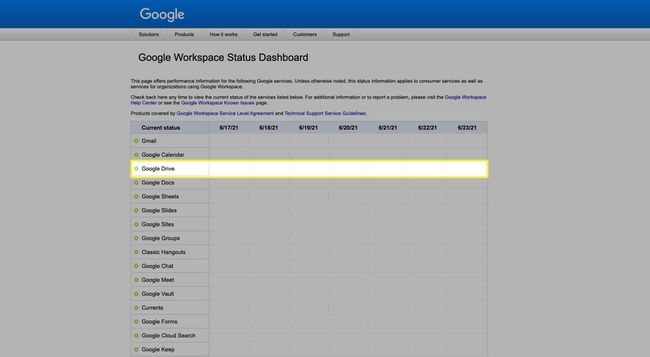
Google Workspace 대시보드는 Google에서 호스팅하므로 Google에 특히 심각한 문제가 발생하는 경우 사용하지 못할 수도 있습니다.
-
트위터 검색 #googledrivedown. 소셜 미디어는 웹사이트나 서비스가 다른 사람들을 위해 다운되었는지 알아보기에 좋은 장소입니다. 다른 사람들이 당신과 같은 문제를 겪고 있다면, 당신은 그들이 그것에 대해 이야기하는 것을 발견할 가능성이 큽니다. 트위터 이 해시태그를 사용하여
위의 링크를 사용하여 적절한 해시태그가 있는 트윗을 찾을 수 있지만 최신 이전 트윗 대신 최근 트윗을 봅니다.
마지막으로 일부 타사 다운 감지기 웹사이트를 확인할 수 있습니다. 일부 상태 검사기 웹사이트에는 다음이 포함됩니다. 모두를 위해 또는 나만을 위해, 다운 감지기, 지금 다운인가요?, 정전. 보고서, 그리고 현재다운닷컴.
Google 드라이브가 나에게만 다운된 것 같아요! 제가 할 수 있는게 있나요?
다른 사람들이 Google 드라이브에 액세스하는 데 문제가 있다는 증거를 찾을 수 없다면 문제가 귀하에게 있을 가능성이 높습니다. 이러한 문제의 대부분은 네트워크 하드웨어 또는 인터넷 서비스 공급자(ISP)와 관련이 있지만 직접 확인할 수 있는 사항이 많이 있습니다.
Google 드라이브가 본인을 제외한 모든 사용자에게 적합하다고 생각되면 다음을 수행해야 합니다.
-
실제 방문했는지 확인하십시오. drive.google.com 대지.
다른 작업을 시도하기 전에 위의 Google 드라이브 링크를 클릭해 보세요. 작동하는 경우 유효하지 않거나 불법적인 드라이브 사본에 액세스하려고 시도했을 수 있습니다. 책갈피를 업데이트하고 언제든지 로그인 정보를 가짜 사이트에 입력했을 수 있다고 생각되면 Google 비밀번호를 변경하는 것이 좋습니다.
휴대전화나 태블릿에서 Google 드라이브에 액세스하려는 경우 Google에서 제공하는 합법적인 앱이 있는지 확인하세요. 당신은 찾을 수 있습니다 App Store의 iOS용 Google 드라이브 앱, 그리고 Google Play의 Android 기기.
-
다음을 통해 Google 드라이브를 사용하려고 하십니까? 웹 브라우저 컴퓨터에? 휴대전화나 태블릿에서 Google 드라이브 앱을 사용해 보세요. 이전 단계에서 제공된 링크를 사용하여 공식 앱을 찾을 수 있습니다.
휴대전화나 태블릿의 앱을 통해 Google 드라이브에 액세스할 수 있다면 Google 드라이브 서비스 자체가 작동하는 것입니다. 다음 문제 해결 단계는 Google 드라이브가 컴퓨터에서 다시 작동하도록 하는 데 도움이 될 수 있습니다.
-
열려 있는 모든 브라우저 창을 닫아 웹 브라우저를 완전히 종료하십시오. 30초 동안 기다렸다가 단일 브라우저 창을 열고 Google 드라이브에 액세스를 시도합니다.
경우에 따라 브라우저 창을 닫아도 실제로 브라우저가 종료되지 않을 수 있습니다. 그 경우, 컴퓨터 또는 장치 다시 시작 브라우저가 실제로 닫히는지 확인하는 가장 쉬운 방법입니다.
브라우저 캐시 지우기, Google 드라이브에 다시 액세스를 시도합니다. 이것은 개인 데이터나 저장된 비밀번호를 삭제하지 않는 쉬운 단계이며 많은 브라우저 관련 문제를 수정합니다.
브라우저의 쿠키 지우기. 이것은 또한 많은 브라우저 관련 문제를 해결할 수 있는 쉬운 단계이지만 쿠키를 지우면 사용하는 웹사이트의 사용자 지정 설정 및 로그인 정보가 제거될 수 있습니다.
컴퓨터에서 맬웨어 검사. 일부 맬웨어는 Google 드라이브와 같은 특정 웹사이트 및 서비스에 대한 액세스를 효과적으로 차단합니다. 감염된 경우 맬웨어를 제거하면 액세스가 복원됩니다.
컴퓨터 다시 시작, 이전 단계에서 아직 수행하지 않은 경우.
모뎀 및 라우터 다시 시작. Google 드라이브 외에 다른 사이트 및 서비스에 액세스하는 데 문제가 있는 경우 일반적으로 이렇게 하면 문제가 해결됩니다.
제안 사항을 모두 시도한 후에도 여전히 Google 드라이브에 액세스할 수 없다면 인터넷 문제일 가능성이 높습니다. 액세스할 수 없는 다른 사이트나 서비스가 있는 경우 특히 그렇습니다.
어떤 경우에는 네트워크에 너무 많은 장치가 연결되어 있고 모든 것을 처리하기에 충분한 대역폭이 없는 것처럼 문제가 간단할 수 있습니다. 그러나 도움이 필요하면 ISP에 문의해야 합니다.
특별한 경우는 아니지만 컴퓨터나 기기가 Google 서버에 연결하는 데 사용하는 경로 문제로 인해 Google 드라이브에 액세스할 수 없는 경우가 있습니다. 이를 배제하는 가장 좋은 방법은 다른 DNS 서버 당신이 일반적으로 사용하는 것들로부터. DNS 서버에 익숙하지 않은 경우 다음을 확인하십시오. DNS 서버 변경 가이드 지침 및 당사 목록 무료 및 공용 DNS 서버 다양한 옵션을 시도할 수 있습니다.
